
Qué es el ‘Error de conexión de Battlefield 2042’ en Windows 10/11 o Xbox?
Si experimenta un error de conexión de Battlefield 2042 en Windows 10/11 o Xbox cuando intenta iniciar y jugar al juego Battlefield 2042, entonces está en el lugar correcto para encontrar la solución. Aquí, se le proporcionan pasos/métodos sencillos para resolver el problema. Comencemos la discusión.
Error ‘Tiempo de espera de conexión de Battlefield 2042’:
‘Battlefield 2042’: Battlefield 2042 es un juego de disparos en primera persona diseñado y desarrollado por DICE y publicado por EA (Electronic Arts). Es la instalación principal número 12 en la serie Battlefield y se lanzó en noviembre de 2021 para Microsoft Windows, PlayStation 4, PlayStation 5, Xbox One y Xbox Series X/S. Battlefield 2042 presenta armas y dispositivos futuristas, como torretas y drones desplegables, y también vehículos que los jugadores pueden controlar.
Sin embargo, varios usuarios de Windows/Xbox informaron que enfrentaron un error de conexión de Battlefield 2042, un error de tiempo de espera de conexión de Battlefield 2042 en su PC con Windows 10/11 o Xbox cuando intentaron iniciar y jugar el juego Battlefield 2042 o conectar Battlefield 2042 al servidor de EA. Este problema indica que no puedes conectar el juego Battlefield 2042 al servidor de EA en tu dispositivo por alguna razón.
Una posible razón detrás del problema puede ser el problema con el servidor de juegos EA Server/Battlefield 2042. Si investiga si hay algún problema con el servidor de juegos de Battlefield 2042 o el servidor de EA, deberá esperar hasta que se resuelva el problema del servidor. A veces, este problema puede ocurrir debido a algún problema temporal en su computadora, conexión de red y en el juego Battlefield 2042. Puede solucionar el problema temporal simplemente reiniciando su computadora y dispositivo de red (enrutador / módem o dispositivo WiFi) y luego reinicie el juego Battlefield 2042 y verifique si funciona.
Otra posible razón detrás del problema puede ser el controlador del adaptador de red desactualizado/dañado, la configuración de red/DNS incorrecta, la interferencia de otro software en conflicto y otros problemas. Es posible solucionar el problema con nuestras instrucciones. Vamos por la solución.
Cómo reparar el error de tiempo de espera de conexión de Battlefield 2042 en Windows 10/11?
Método 1: Solucione el error de conexión de Battlefield 2042 con la ‘Herramienta de reparación de PC’
‘PC Repair Tool’ es una forma fácil y rápida de encontrar y corregir errores BSOD, errores DLL, errores EXE, problemas con programas/aplicaciones, infecciones de malware o virus en la computadora, archivos del sistema o problemas de registro y otros problemas del sistema con solo unos pocos clics .
⇓ Obtenga la herramienta de reparación de PC
Método 2: comprobar el estado del servidor de Battlefield 2042/servidor de EA
Debes asegurarte de que el servidor de Battlefield 2042/servidor de EA esté funcionando correctamente. Puede verificar el estado del servidor de Battlefield 2042 o el estado del servidor de EA a través del sitio ‘DownDetector.com’ y si investiga si hay algún problema con el servidor de EA, deberá esperar hasta que se resuelva el problema del servidor.
Método 3: reinicie su red

Una forma posible de solucionar el problema es reiniciar su dispositivo de red, como enrutador/módem o dispositivo wifi, y luego verificar si funciona para usted. Para hacerlo, debe desconectar el cable de alimentación de su módem/enrutador y apagar su dispositivo de red. Después de aproximadamente 1 minuto, vuelva a enchufar el cable de alimentación al enrutador/módem y enciéndalo y espere a que se establezca la conexión, y luego verifique si funciona para usted.
Método 4: actualizar el controlador del adaptador de red
Actualizar el controlador del adaptador de red a la versión más reciente y compatible puede resolver el problema.
Paso 1: abra el ‘Administrador de dispositivos’ en una PC con Windows a través del cuadro de búsqueda de Windows y expanda la categoría ‘Adaptadores de red’
Paso 2: haga clic con el botón derecho en el controlador de su adaptador de red, seleccione ‘Actualizar controlador’ y siga las instrucciones en pantalla para finalizar el proceso de actualización y, una vez finalizado, reinicie su computadora y verifique si el problema se resolvió.
Descargue o reinstale la actualización del controlador del adaptador de red en una PC con Windows [Automáticamente]
También puede intentar actualizar todos los controladores de Windows, incluida la actualización del controlador del adaptador de red, utilizando la Herramienta de actualización automática del controlador. Puede obtener esta herramienta a través del botón/enlace a continuación.
⇓ Obtenga la herramienta de actualización automática del controlador
Método 5: restablecer la configuración de red en Windows 10
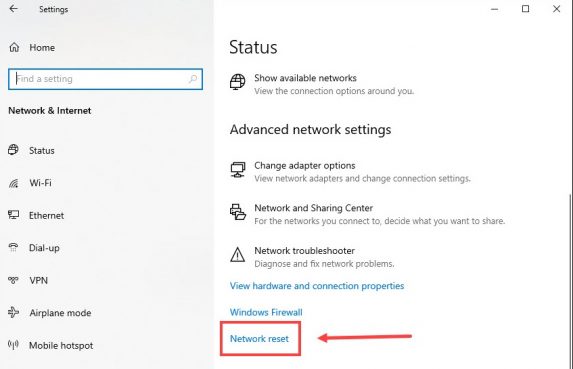
Restablecer la configuración de red puede resolver el problema.
Paso 1: abra la aplicación ‘Configuración’ en una PC con Windows a través del cuadro de búsqueda de Windows y vaya a ‘Red e Internet> Estado’
Paso 2: desplácese hacia abajo hasta ‘Restablecimiento de red’ y haga clic en él y luego confirme el restablecimiento. Una vez que haya terminado, reinicie su computadora y verifique si el problema está resuelto.
Método 6: cambiar el tipo de inicio para el servicio Origin Client
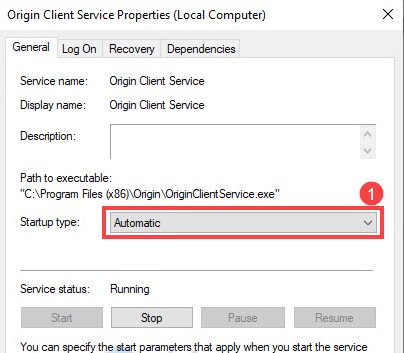
Paso 1: cierra Battlefield 2042 y Origin Client
Paso 2: abra la aplicación ‘Servicios’ en una PC con Windows a través del cuadro de búsqueda de Windows, busque y haga doble clic en ‘Servicios de cliente de origen’ para abrir sus Propiedades.
Paso 3: seleccione ‘Automático’ en el menú desplegable ‘Tipo de inicio’ y presione ‘Iniciar’ en la sección ‘Estado de los servicios’, y luego presione el botón ‘Aplicar> Aceptar’ para guardar los cambios. Una vez hecho esto, reinicie Origin Client y el juego Battlefield 2042, y verifique si funciona para usted.
Método 7: cambiar los servidores DNS
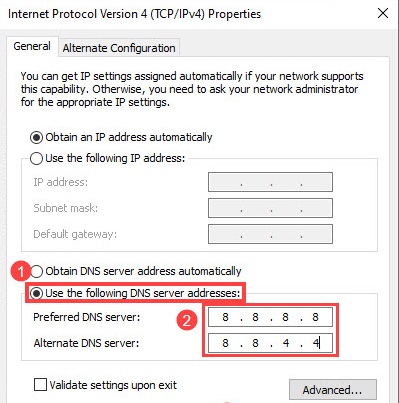
Otra forma posible de solucionar el problema es con servidores DNS en la computadora.
Paso 1: abra la aplicación ‘Configuración’ en una PC con Windows y vaya a ‘Red e Internet> Cambiar configuración del adaptador’
Paso 2: haga clic derecho en su red actual y seleccione ‘Propiedades’. Seleccione ‘Protocolo de Internet versión 4 (TCP/IPv4)’ y haga clic en ‘Propiedades’
Paso 3: Seleccione Usar las siguientes direcciones de servidor DNS:. Para Servidor DNS preferido, escriba 8.8.8.8; y para Servidor DNS alternativo, escriba 8.8.4.4. Haga clic en Aceptar para guardar los cambios.
Paso 4: Una vez hecho esto, reinicie su computadora y verifique si el problema está resuelto.
Método 8: intente usar una conexión VPN
Si el problema persiste, puede intentar que una conexión VPN en su computadora le ofrezca una conexión estable y privada entre su PC y los servidores de juegos. Puede probar Nord VPN, Express VPN u otro servicio VPN popular para este propósito y luego verificar si funciona para usted para resolver el problema.
Conclusión
Espero que esta publicación te haya ayudado en Cómo reparar el error de conexión de Battlefield 2042, el error de tiempo de espera de conexión de Battlefield 2042 en Windows 10 de manera sencilla. Puede leer y seguir nuestras instrucciones para hacerlo. Eso es todo. Para cualquier sugerencia o consulta, escriba en el cuadro de comentarios a continuación.